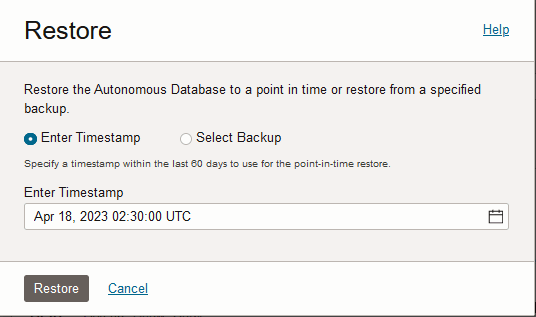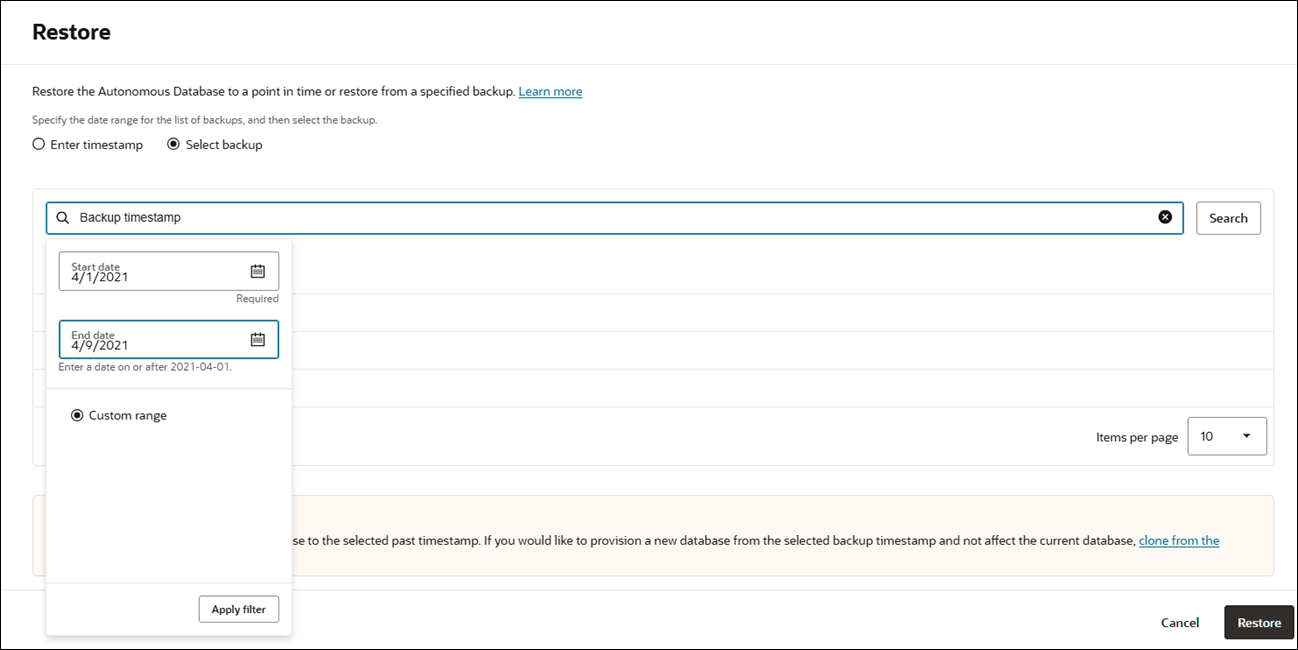Autonomous Databaseのリストアおよびリカバリ
Oracle Cloud Infrastructureコンソールから、データベースのリカバリを開始する「リストア」操作を使用してデータベースをリストアできます。
必要に応じて、次の前提条件ステップを実行します:
-
「クラウド」の横にある
 をクリックして、Oracle Cloud Infrastructureコンソールを開きます。
をクリックして、Oracle Cloud Infrastructureコンソールを開きます。
- Oracle Cloud Infrastructureの左側のナビゲーション・メニューから、Oracle Databaseをクリックし、Autonomous Database をクリックします。
-
Autonomous Databasesページで、「表示名」列の下のリンクからAutonomous Databaseを選択します。
データベースをリストアおよびリカバリするには、次を実行します:
この時点で、Autonomous Databaseインスタンスに接続し、データをチェックして、指定したリストア・ポイントが正しいことを検証できます。 データをチェックした後、指定したリストア日が必要なリストア日でないことが判明した場合は、別の時点への別のリストア操作を開始できます。
ノート:
-
リストア操作では、
DATA_PUMP_DIRディレクトリおよびユーザー定義ディレクトリもリストアに指定したタイムスタンプにリストアされます。そのタイムスタンプより後に作成されたファイルは失われます。 -
リストアする場合、Oracle Machine Learningワークスペース、プロジェクトおよびノートブックはリストアされません。
-
外部表、パーティション外部表およびハイブリッド・パーティション表の外部パーティションの場合、バックアップにはオブジェクト・ストアに存在する外部ファイルは含まれません。 したがって、「リストア」や「バックアップからのクローニング」などのバックアップを使用してデータベースをリストアする操作の場合は、必要に応じて、外部表、外部パーティション表またはハイブリッド・パーティション表の外部ファイルに関連付けられている外部ファイルをバックアップおよびリストアする必要があります。
「バックアップからのクローニング」の使用方法は「バックアップからのAutonomous Databaseのクローニング」を参照してください。